win10系统下如何更改exce2010全部工作表标签颜色
exce2010的功能十分强大,因此一直深受广大用户们的喜爱。不过,一些经常使用excel的windows10系统用户们反馈自己想要更改exce2010全部工作表标签颜色,可是不懂得如何操作,这该怎么办呢?下面,就随小编看具体方法。
具体如下:
1、用鼠标右键点击任意标签。
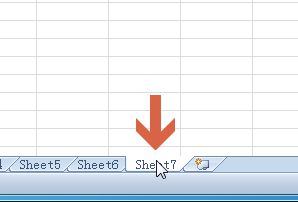
2、用鼠标左键点击弹出菜单中的“选定全部工作表”。
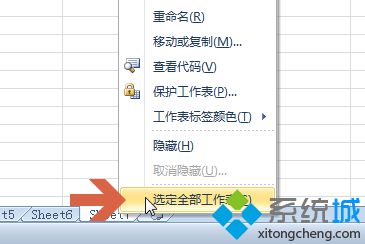
3、选定全部工作表后,再用鼠标右键点击任一标签,将鼠标指针指向弹出菜单中的“工作表标签颜色”项。
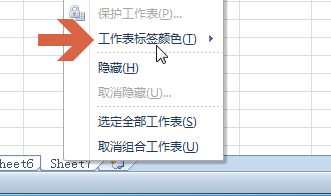
4、用鼠标左键点选一个颜色。

5、也可以点击“其他颜色”选择更多的颜色。
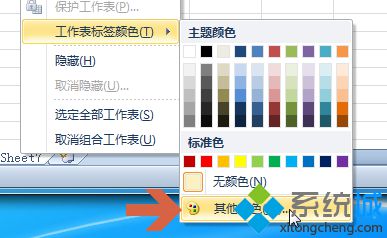
6、点选颜色后,再随便点击一个标签就会发现所有的标签都更改颜色了。
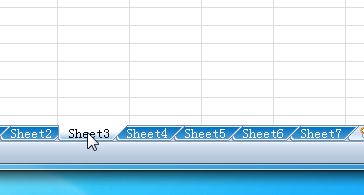
windows10系统下更改exce2010全部工作表标签颜色的方法就为大家介绍到这里了。不懂得如何操作的用户们,可以参考下本教程,相信会有一样的惊喜!
相关教程:表格颜色exce1工作表批量保护我告诉你msdn版权声明:以上内容作者已申请原创保护,未经允许不得转载,侵权必究!授权事宜、对本内容有异议或投诉,敬请联系网站管理员,我们将尽快回复您,谢谢合作!










